Cara menghapus hiberfil besar.sys dan pagefile.file sys di windows 10/11
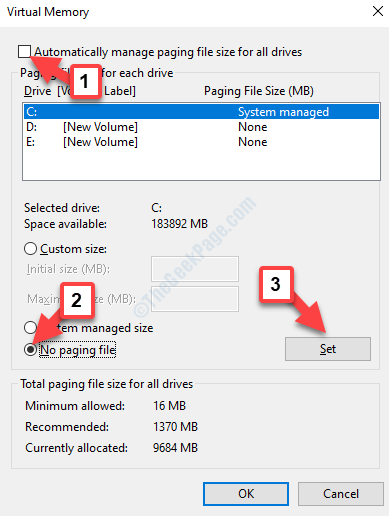
- 2490
- 729
- Miss Angelo Toy
Apakah Anda kehabisan ruang hard drive? Masalah ruang hard drive bisa terjadi saat hiberfil.sys dan pagefile.Ukuran file sys terlalu besar. Ini adalah dua file tersembunyi di drive C dan sering menghapusnya dapat membantu membebaskan ruang hard drive secara signifikan.
Saat membeli hard disk baru bisa menjadi solusi permanen, itu mungkin menjadi mahal dan saat itulah Anda dapat mencoba menghapus hiberfil.sys dan pagefile.file sys. Karena ini adalah file windows, Anda mungkin tidak dapat menghapusnya secara langsung dan itulah sebabnya, hari ini, akan menunjukkan kepada Anda cara menghapus kedua file ini. Atau, Anda juga dapat mengubah ukuran file halaman untuk memperluas memori di Windows 11 & Windows 10 PC Anda. Mari kita lihat caranya.
*Catatan - Menghapus hiberfil.sys dan pagefile.File sys memiliki efek samping, yaitu, itu akan meningkatkan waktu boot PC Anda dan menonaktifkan hibernasi. Jadi, sangat yakin sebelum Anda melanjutkan dengan perbaikan ini.
Daftar isi
- Cara menghapus hiberfil.file sys
- Cara menghapus pagefile.file sys
- Cara melihat hiberfil.sys dan pagefile.file sys
Cara menghapus hiberfil.file sys
Langkah 1: Pergi ke Awal dan ketik cmd di bilah pencarian windows.
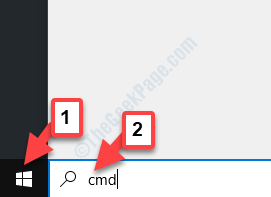
Langkah 2: Sekarang, klik kanan pada hasilnya dan pilih Jalankan sebagai administrator Dari menu hingga terbuka Command prompt dengan hak admin.
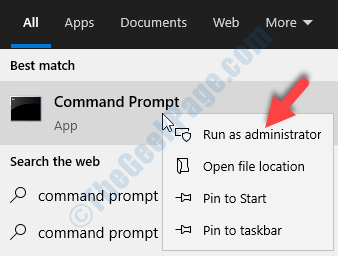
Langkah 3: Dalam Command prompt (admin) jendela, ketik perintah di bawah ini dan tekan Memasuki:
powercfg -h off
Ini akan mematikan hibernasi. Setelah dimatikan, Hiberfil.sys file hilang.
Cara menghapus pagefile.file sys
Langkah 1: Pergi ke PC ini (Komputer saya) Ikon di desktop Anda, klik kanan di atasnya dan pilih Properti.
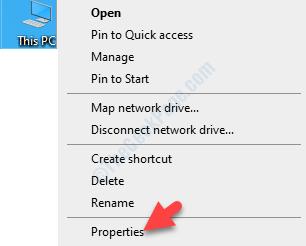
Langkah 2: Itu membuka Sistem jendela. Pergi ke sisi kiri jendela dan klik Pengaturan Sistem Lanjutan.
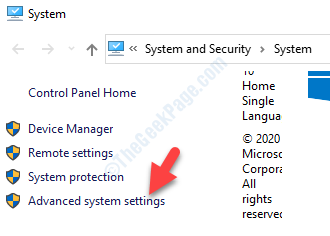
Langkah 3: Dalam Properti sistem kotak dialog yang terbuka, di bawah Canggih tab, buka Pertunjukan bagian.
Kemudian, klik pada Pengaturan tombol.
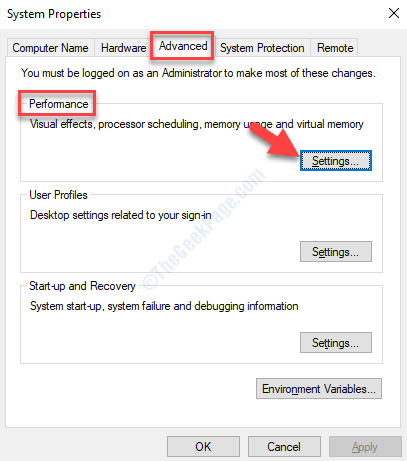
Langkah 4: Dalam Opsi kinerja jendela, pilih Canggih tab dan di bawah Memori virtual bagian, klik pada Mengubah tombol.
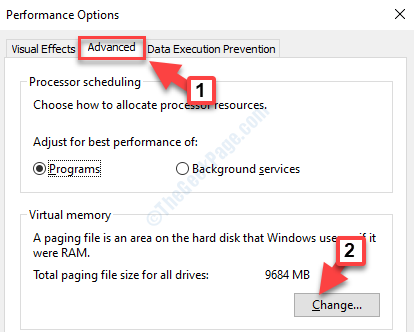
Langkah 5: Itu membawa Anda ke Memori virtual jendela. Hapus centang kotak di sebelah Secara otomatis mengelola ukuran file paging untuk semua drive.
Sekarang, klik tombol radio di sebelah Tidak ada file paging dan klik Mengatur.
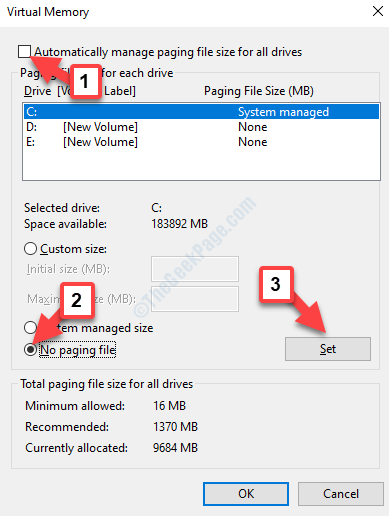
Langkah 6: Dalam Properti sistem prompt peringatan yang muncul, klik Ya untuk mengkonfirmasi.
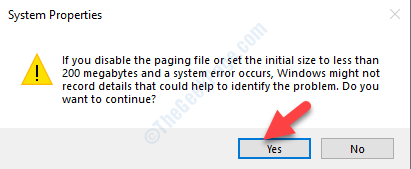
Sekarang, restart PC Anda dan dan Pagefile.sys file di C drive hilang.
Jika metode ini tidak membebaskan ruang hard drive Anda, Anda dapat mencoba mengubah ruang file halaman. Mari kita lihat caranya.
Cara melihat hiberfil.sys dan pagefile.file sys
Sebelum kita melanjutkan dengan metode, mari kita lihat cara melarang kedua file - hiberfil.sys dan pagefile.sys sehingga kita bisa menghapusnya.
Langkah 1: Mencari Opsi File Explorer di kotak pencarian.
Langkah 2 - Klik Opsi File Explorer dari hasil pencarian.
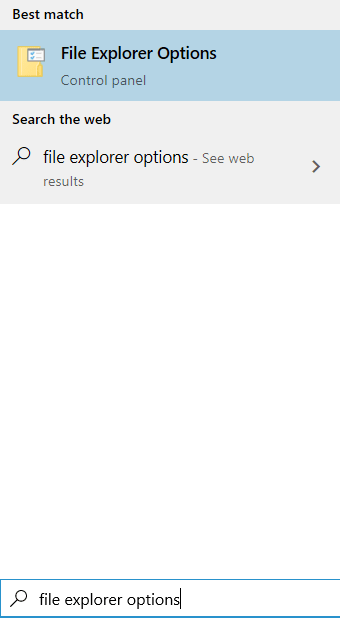
Langkah 3: Dalam Pilihan folder jendela yang terbuka, pergi ke Melihat tab
Langkah 4: Kemudian ke Pengaturan lanjutan bagian.
Di bawah ini File dan folder tersembunyi, Klik tombol radio di sebelah Tampilkan file, folder, dan drive tersembunyi.
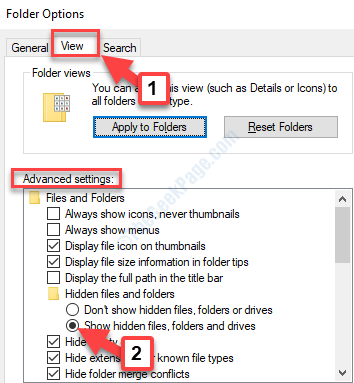
Langkah 5: Sekarang, gulir ke bawah dan hapus centang pada kotak di sebelah Sembunyikan file sistem operasi yang dilindungi (disarankan).
Tekan Menerapkan kemudian OKE untuk menyimpan perubahan dan keluar.
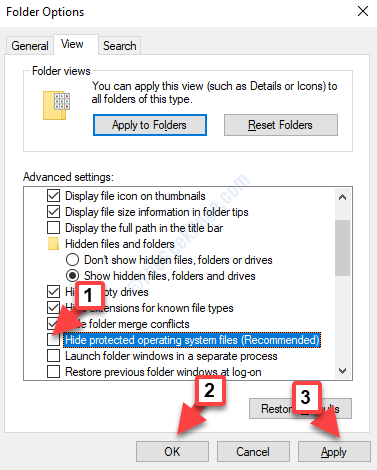
Langkah 6: Kembali ke File Explorer jendela dan di bawah C drive, Anda sekarang dapat melihat kedua file tersebut - Hiberfil.sys dan pagefile.sys.
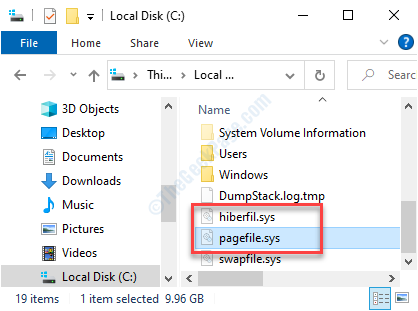
Sekarang, Anda dapat melanjutkan untuk menghapus hiberfil.sys dan pagefile.file sys.
- « Apa proses runtime server klien (CSRSS.exe) berjalan di manajer tugas
- Cara mengaktifkan/ menonaktifkan overlay uap di windows 10 »

